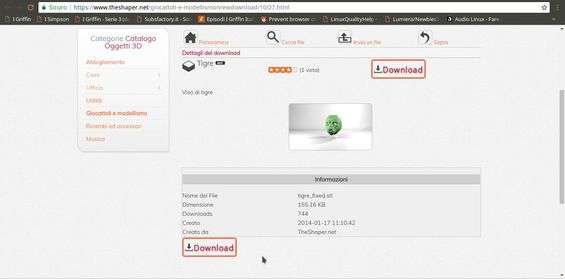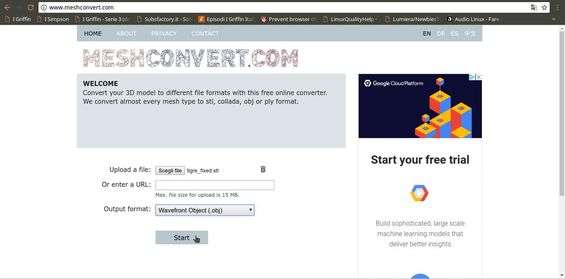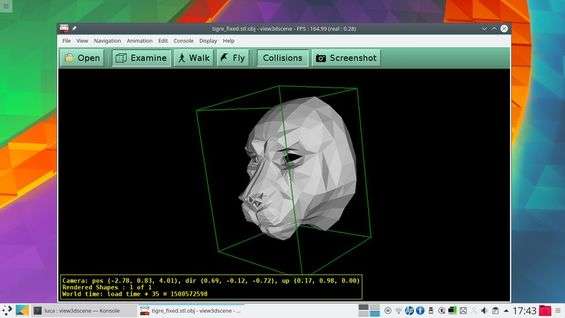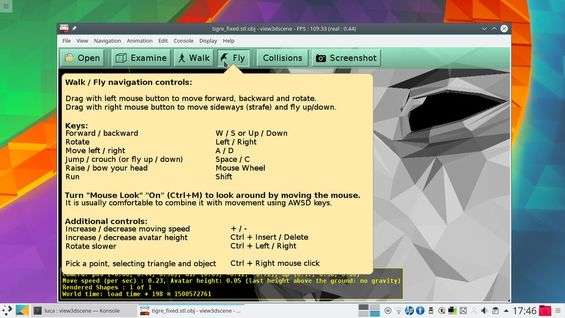Le stampanti 3D non sono più una novità futuristica: fanno parte dell’immaginario collettivo e sono a portata di tutti. Grazie ai modelli low cost, infatti, chiunque ha almeno un amico che possiede una stampante 3D. Per chi non ce l’ha i costi della stampa online sono ancora un po’ alti, ma per diversi oggetti può avere senso rivolgersi ad uno di quei servizi che permettono di inviare un modello tridimensionale e di farsi spedire a casa con corriere espresso l’oggetto stampato in 3D. Il problema, naturalmente, è avere un’idea di quello che stiamo per stampare prima di spendere del denaro. Se abbiamo progettato noi stessi l’oggetto, disegnandolo con un programma CAD o con un editor 3D come Blender non ci sono problemi. Ma se abbiamo trovato il modello su qualche sito Web, e non siamo particolarmente esperti di modelling 3D, può essere difficile trovare un modo per visualizzare l’oggetto e capire se è ciò che fa per noi. Per fortuna esiste un semplice visualizzatore 3D, chiamato proprio View3DScene . Questo programma può essere utile anche in altri casi, come per la visualizzazione dei modelli di edifici o rilievi tridimensionali del terreno. Il vantaggio rispetto ad editor veri e propri come Blender è che View3DScene non è solo intuitivo, ma anche veloce e poco pesante sulla RAM (in certi casi gli editor 3D possono consumare talmente tanta memoria che finiscono per bloccarsi prima di visualizzare completamente l’oggetto, soprattutto su PC datati).
Ovviamente si deve cominciare procurandosi un modello tridimensionale. Un buon punto di partenza può essere Google, ma ci si può affidare a siti Web che offrono modelli tridimensionali con licenza open source come Theshaper.net . Chi vuole provare a caricare un modello di grandi dimensioni può scaricare liberamente un VRML di prova .
Nel caso in cui il modello scaricato non sia VRML oppure OBJ o 3DS, è opportuno convertirlo per essere sicuri che si possa visualizzare correttamente. Per esempio, molti modelli per stampanti 3D vengono forniti in formato STL, che però non è accettato da molti visualizzatori. Lo strumento più comodo per convertire piccoli modelli è il sito Meshconvert.com .
Aprire un oggetto con View3DScene è semplice, dovrebbe associarsi automaticamente durante l’installazione ai formati standard di modelli 3D, quindi basta un click sul file. Però è possibile avviare anche il programma con il comando view3dscene e poi cliccare sul pulsante Open . L’interfaccia è davvero minimale e viene aperta nella modalità Examine . Si può usare il mouse per ruotare l’oggetto in modo da farsi un’idea di come appaia nel complesso.
La modalità più comoda, comunque, è Fly , che permette di muoversi liberamente attorno e dentro l’oggetto. Per entrare nell’oggetto, però, è necessario disabilitare la funzione Collisions cliccando sull’apposito pulsante. Questa funzione è ovviamente utile per controllare i modelli di edifici o di oggetti che all’interno devono essere vuoti (per esempio un annaffiatoio o uno stampo per dolci). Per muoversi nella scena tridimensionale si usano i tasti
W = avanti
S = indietro
A = sinistra
D = destra
Freccia Sinistra = ruota a sinistra
Freccia Destra = ruota a destra
C = scende
Spazio = sale
+ = più veloce
- = meno veloce
cioè quelli tipici dei videogiochi. Per chi è abituato ai videogame 3D degli anni 90, questo programma è estremamente intuitivo.